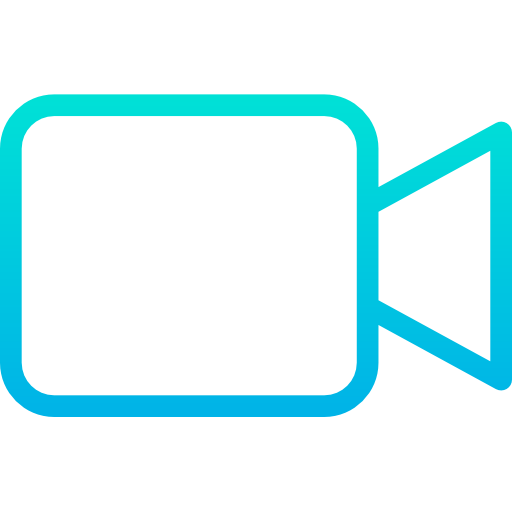
Le réglage du mode vidéo sur une GoPro peut parfois paraître assez compliqué. Notamment avec la multitude d’informations disponibles dans le mode d’emploi de la GoPro hero 9. Mais ne vous inquiétez pas sur cet article nous nous concentrerons uniquement sur le réglage du mode vidéo pour que vous puissiez le paramétrer sans difficulté et au mieux selon vos besoins. De cette façon, nous vous présenterons l’ensemble des préréglages proposés ainsi que les paramètres plus spécifiques associés à chacun. Enfin pour pouvoir visionner au mieux vos vidéos. Nous vous donnerons des conseils et astuces pour lire et récupérer vos vidéos GoPro. Notamment sur un iPhone via l’application Quik GoPro.
Régler le mode vidéo sur une GoPro :
Comprendre les différents modes sur une GoPro :
Le mode vidéo est en principe le mode le plus utilisé sur une caméra GoPro. Malgré tout, sachez que vous en avez également deux autres. Ainsi nous nous concentrerons sur les paramètres de ce dernier. Mais si cela vous intéresse nous vous présentons les autres modes disponibles dans l’article suivant : Les différents modes sur une GoPro.
Comprendre le fonctionnement des réglages sur une GoPro :
Concernant le mode vidéo, pour faciliter l’utilisation et rendre le paramétrage plus rapide, GoPro propose un ensemble de préréglages adaptés à diverses situations. Ainsi par défaut vous avez un réglage standard qui conviendra à toutes les situations. Mais ce dernier ne sera toutefois pas optimisé selon vos besoins. Donc nous vous listerons les autres préréglages disponibles. De cette façon, vous pourrez choisir celui qui vous correspond le mieux selon votre situation.
Ajouté à cela, vous avez également la possibilité de régler des paramètres plus spécifiques tels que l’objectif … De la même façon, vous pourrez également activer des fonctionnalités pour faciliter votre prise telles que la capture planifiée … Donc nous vous détaillerons l’ensemble des paramètres pour que vous puissiez choisir la meilleure configuration.
Si vous souhaitez découvrir l’ensemble des réglages disponibles sur une GoPro, nous vous recommandons de lire l’article suivant : Régler sa GoPro
Les réglages vidéo sur une GoPro hero 8 et une GoPro hero 9 :
Sachez que sur les GoPro hero 8 et les GoPro hero 9, vous avez à disposition de nouvelles technologies et de nouveaux préréglages plus pointues pour faciliter le réglages. Concernant les GoPro hero 7 et les versions antérieures les fonctionnalités étaient assez simples à comprendre mise à part peut-être le mode boucle vidéo. Mais nous avons rédigé un article spécifique sur ce dernier si cela vous intéresse : mode looping sur une GoPro. Donc c’est pour cela que nous vous présenterons les réglages des GoPro hero 8 et GoPro hero 9 à la suite.
Comment paramétrer le mode vidéo sur une GoPro ?
Les préréglages disponibles sur le mode vidéo d’une GoPro :
Pour accéder aux préréglages de la GoPro, vous devez d’une part choisir le mode vidéo sur votre caméra. Nous vous détaillons les différentes procédures pour y arriver dans l’article suivant : Les différents modes sur une GoPro.
Une fois que vous avez choisi le mode, vous avez accès à 4 raccourcis. Par défaut vous avec le préréglage standard. Pour le changer il suffit de cliquer sur l’icône raccourci en bas au centre de l’écran. Puis dans le menu vous pourrez choisir l’un des réglages suivants.
- Standard :
- Ce dernier représente le mode vidéo réglé par défaut. Il vous servira pour toutes les prises standard avec un large champ de vision. D’un point de vue plus technique, il vous permettra d’enregistrer 1080 p à 60 images par seconde.
- Activité :
- Ce réglage est défini pour les enregistrements qui nécessitent une bonne précision. Vous obtiendrez 2 700 p à 60 images par seconde. Ainsi vous aurez par défaut la vision fish eyes très connues des GoPro qui offre un grand champs de vision sphérique. Ce réglage GoPro sera très utile pour les vidéos en VTT ou en moto.
- Cinéma :
- Cette configuration sera recommandée pour réaliser des images assez stables avec un champ de vision linéaire. Vous obtiendrez une haute qualité dû aux 4000 p à 30 images par seconde. Ainsi il sera très utile pour capturer des vidéos de paysage notamment en time-laps.
- Ralenti :
- Enfin, ce réglage vidéo sera particulièrement intéressant pour prendre en vidéo des figures sportives. Par exemple : en skate ou en ski et bien d’autres. Il vous permettra de faire des ralentis vidéo jusqu’à 8 fois la vitesse de base. Ainsi vous pourrez appréciez l’enchaînement et extraire de très jolies photos avec un enregistrement de 1080 p à 240 images par seconde.
Régler l’image d’une vidéo sur une GoPro :
Au-delà des préréglages proposés par GoPro. Vous pourrez également personnaliser les paramètres de la caméra. Voici une liste des réglages qui peuvent être définis lors du mode vidéo.
- La résolution de l’image et le nombre d’images par seconde :
- Ce paramètre vous permettra d’améliorer la qualité de l’image en fonction de vos besoins.
- Régler la résolution sur une GoPro
- Objectif :
- Vous pourrez ajuster la taille du champ de vision pour obtenir une vision plus ou moins large et plus ou moins sphérique ou linéaire.
- Pour plus d’informations à ce sujet, n’hésitez pas à consulter l’article suivant : Régler le champ de vision sur une GoPro
- HyperSmooth :
- Il correspond au niveau de stabilité de l’image. De cette façon, pour réaliser des vidéos lors de vos sorties en VTT par exemple, il est conseillé de le paramétrer sur le niveau élevé.
- Si vous souhaitez en savoir plus : Réglage HyperSmooth GoPro 8
- Capture Planifiée :
- Cette fonction vous permettra d’anticiper et planifier le lancement d’une vidéo. Par exemple : le lever du soleil … Pensez à vérifier la batterie en amont.
- Durée de l’enregistrement :
- En paramétrant cette option avec la capture planifiée, vous pourrez enregistrer une vidéo sans même toucher la caméra. Pensez à vérifier l’espace libre sur la carte micro SD de la GoPro.
- Découvrez plus de détails dans l’article suivant : Régler la durée de l’enregistrement sur une GoPro
- HindSight :
- Ce mode est tout nouveau et apparaît avec la GoPro hero 9. Il vient compléter le mode boucle vidéo présent sur la GoPro hero 7. En activant ce mode, cela vous permet d’enregistrer 15 à 30 secondes avant l’appuie sur le bouton obturateur. Ainsi vous pouvez lancer une vidéo lorsqu’il y a un événement. Par exemple : lorsque vous prenez une vague en surf. Puis il vous suffira de stopper l’enregistrement en appuyant à nouveau sur le bouton obturateur.
- L’article suivant vous informera plus en détail sur le sujet : Fonction HindSight sur GoPro
- Protune :
- Cette option vous permettra de configurer des paramètres avancés.
- Découvrez l’ensemble de ces paramètres dans l’article suivant : Mode Protune sur GoPro
- Cette fonctionnalité vous permettra également de régler votre caméra pour pouvoir filmer la nuit. Découvrez comment faire dans l’article suivant : Réglage mode vidéo nuit GoPro
Remarque : Pour ne pas rencontrez des problèmes tels que « ma GoPro ne filme pas en continue »… Assurez-vous que le préréglage choisi corresponde à l’espace libre de votre carte mémoire. Et de la même façon que vous ayez une batterie suffisamment chargée.
Comment lire les vidéos GoPro ?
Maintenant que vous savez paramétrer au mieux votre caméra GoPro. Vous allez pouvoir filmer des instants inoubliables. Or vous vous demanderez peut-être ensuite comment lire et récupérer ces vidéos. En effet, la solution la plus connue est de transférer les fichiers sur un PC ou un Mac avec la carte micro SD ou le câble USB. Mais vous serez peut-être intéressé de savoir qu’en utilisant l’application mobile GoPro aussi appelée Quik GoPro, vous pourrez visionner et sauvegarder vos vidéos sur votre smartphone via une connexion sans fil.
Donc si vous aimeriez en savoir plus à ce sujet, les deux articles ci-dessous pourraient vous intéresser.
Réinitialiser les paramètres d’une GoPro :
Si vous avez effectué un réglage vidéo sur votre GoPro qui ne vous convient plus. Sachez que vous pouvez revenir en arrière en réinitialisant les paramètres de la GoPro. Nous vous indiquons comment faire dans l’article suivant : Comment réinitialiser une GoPro ?
Pour conclure : faire le réglage du mode vidéo sur une GoPro est devenu assez simple grâce aux nouveaux préréglages disponibles sur les GoPro hero 8 et GoPro hero 9. Vous avez une multitude de possibilités pour que la configuration de votre caméra corresponde au mieux à vos besoins.
Si vous rencontrez des difficultés avec le réglage du mode vidéo sur votre GoPro. Vous pouvez également faire appel au support GoPro.







